| プロセルピナ | ||||||||||
| Top |
Internet |
Private Proxy |
Capture Device |
Download |
Config and Words |
Online Help |
Online Home |
|||
| [BACK] | ||||||
☞
TOP >
Mail >
PGP >
PGPpathの設定
「プロセルピナ」ではコマンドライン(CLI)のPGPアプリケーション PGP.exe を使用して、メールの内容を暗号化して送ることができます。 PGPを使用するには、 PGPをインストールした後に環境変数 PGPpath を設定する必要があります。 → PGPをインストールする → PGPを使用してメールを暗号化する PGPをインストールすると、PCの再起動が必要になりますが、再起動するだけでは環境変数 PGPpath は設定されません。 再起動後に、手動で設定する必要があります。 PGPpathの設定手順(1) Windowsの[スタート]ボタンを押し、表示された「マイコンピュータ」を右クリックしてショートカットメニューをポップアップ表示させます。 (2) ショートカットメニューから「プロパティ」を選択し、「システムのプロパティ」のフォームを開きます。 (3) 「詳細設定」タブにある、 [環境変数(N)]ボタン を押し、「環境変数」のフォームを開きます。 (4) システムの環境変数をスクロールさせて参照し、PGPpathが設定されているかどうかを確認します。 設定がある場合は、PGPpathで指定されたパスに PGP.exe が存在するかどうかを確認し、 存在しない場合は [編集(I)]ボタン で修正します。 設定がない場合は、 [新規(W)]ボタン でPGP.exe が存在するフォルダへのパスを設定します。 例えば、PGPアプリケーションのフルパスが D:\App\Pgp\PGP.exe の場合は D:\App\Pgp を設定します。 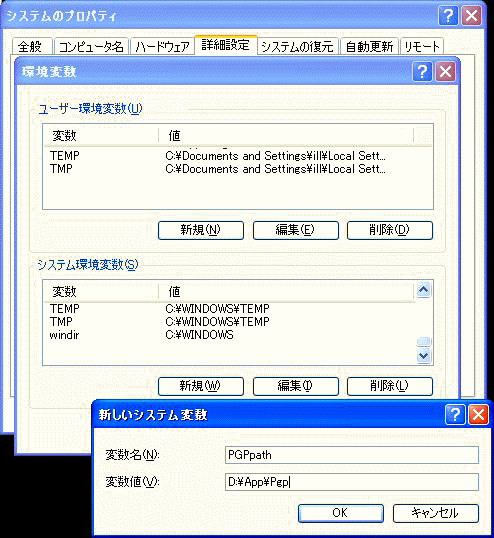 Fig.1: PGPアプリケーションのフルパスが D:\App\Pgp\PGP.exe の場合の設定例 (5) PGPpathの設定を設定した後は、PGP.cfg を作成します。 「プロセルピナ」View部メインフォームのメニューから、 「環境設定(Env) > PGP > PGP.cfgの参照(Refer to PGP.cfg)...」 を選択します。 PGPpathのフォルダに PGP.cfgファイル が存在しない場合、次のようなフォームが表示されます。  「はい(Yes)」を選択しますと、PGP.cfgが作成されます。 生成されたPGP.cfgの内容が別フォームで表示されますので、 確認して[CLOSE]で閉じます。 |
||||||
| [BACK] | ||||||
| プロセルピナ | ||||||
